税控收款机管理系统业务操作规程
- 格式:doc
- 大小:199.50 KB
- 文档页数:41
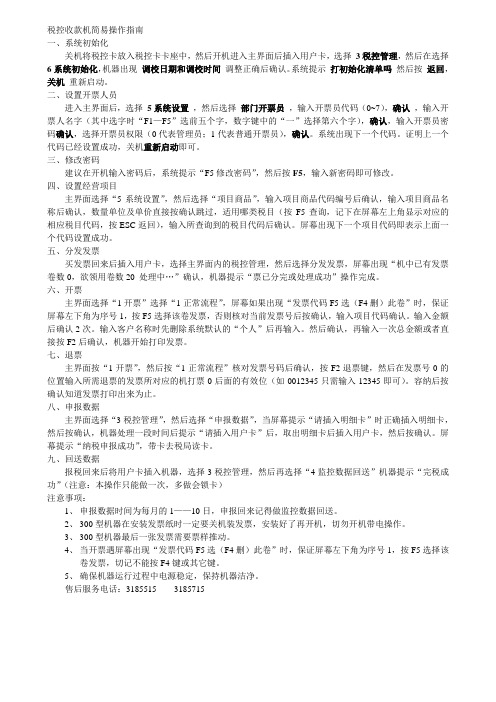
税控收款机简易操作指南一、系统初始化关机将税控卡放入税控卡卡座中,然后开机进入主界面后插入用户卡,选择3税控管理,然后在选择6系统初始化,机器出现调校日期和调校时间调整正确后确认。
系统提示打初始化清单吗然后按返回,关机重新启动。
二、设置开票人员进入主界面后,选择5系统设置,然后选择部门开票员,输入开票员代码(0~7),确认,输入开票人名字(其中选字时“F1—F5”选前五个字,数字键中的“一”选择第六个字),确认,输入开票员密码确认,选择开票员权限(0代表管理员;1代表普通开票员),确认。
系统出现下一个代码。
证明上一个代码已经设置成功,关机重新启动即可。
三、修改密码建议在开机输入密码后,系统提示“F5修改密码”,然后按F5,输入新密码即可修改。
四、设置经营项目主界面选择“5系统设置”,然后选择“项目商品”,输入项目商品代码编号后确认,输入项目商品名称后确认,数量单位及单价直接按确认跳过,适用哪类税目(按F5查询,记下在屏幕左上角显示对应的相应税目代码,按ESC返回),输入所查询到的税目代码后确认。
屏幕出现下一个项目代码即表示上面一个代码设置成功。
五、分发发票买发票回来后插入用户卡,选择主界面内的税控管理,然后选择分发发票,屏幕出现“机中已有发票卷数0,欲领用卷数20 处理中…”确认,机器提示“票已分完或处理成功”操作完成。
六、开票主界面选择“1开票”选择“1正常流程”,屏幕如果出现“发票代码F5选(F4删)此卷”时,保证屏幕左下角为序号1,按F5选择该卷发票,否则核对当前发票号后按确认,输入项目代码确认。
输入金额后确认2次。
输入客户名称时先删除系统默认的“个人”后再输入。
然后确认,再输入一次总金额或者直接按F2后确认,机器开始打印发票。
七、退票主界面按“1开票”,然后按“1正常流程”核对发票号码后确认,按F2退票键,然后在发票号0的位置输入所需退票的发票所对应的机打票0后面的有效位(如0012345只需输入12345即可)。
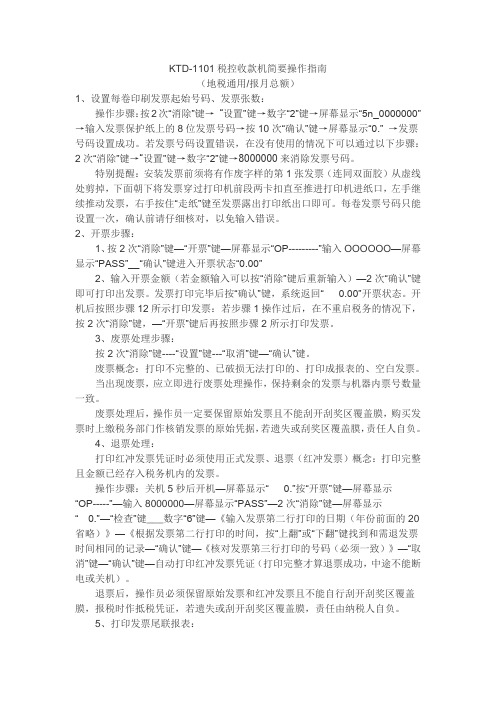
KTD-1101税控收款机简要操作指南(地税通用/报月总额)1、设置每卷印刷发票起始号码、发票张数:操作步骤:按2次“消除”键→“设置”键→数字“2”键→屏幕显示“5n_0000000” →输入发票保护纸上的8位发票号码→按10次“确认”键→屏幕显示“0.” →发票号码设置成功。
若发票号码设置错误,在没有使用的情况下可以通过以下步骤:2次“消除”键→“设置”键→数字“2”键→8000000来消除发票号码。
特别提醒:安装发票前须将有作废字样的第1张发票(连同双面胶)从虚线处剪掉,下面朝下将发票穿过打印机前段两卡扣直至推进打印机进纸口,左手继续推动发票,右手按住“走纸”键至发票露出打印纸出口即可。
每卷发票号码只能设置一次,确认前请仔细核对,以免输入错误。
2、开票步骤:1、按2次“消除”键—“开票”键—屏幕显示“OP---------”输入OOOOOO—屏幕显示“PASS”__“确认”键进入开票状态“0.00”2、输入开票金额(若金额输入可以按“消除”键后重新输入)—2次“确认”键即可打印出发票。
发票打印完毕后按“确认”键,系统返回“ 0.00”开票状态。
开机后按照步骤12所示打印发票:若步骤1操作过后,在不重启税务的情况下,按2次“消除”键,—“开票”键后再按照步骤2所示打印发票。
3、废票处理步骤:按2次“消除”键----“设置”键---“取消”键—“确认”键。
废票概念:打印不完整的、已破损无法打印的、打印成报表的、空白发票。
当出现废票,应立即进行废票处理操作,保持剩余的发票与机器内票号数量一致。
废票处理后,操作员一定要保留原始发票且不能刮开刮奖区覆盖膜,购买发票时上缴税务部门作核销发票的原始凭据,若遗失或刮奖区覆盖膜,责任人自负。
4、退票处理:打印红冲发票凭证时必须使用正式发票、退票(红冲发票)概念:打印完整且金额已经存入税务机内的发票。
操作步骤:关机5秒后开机—屏幕显示“ 0.”按“开票”键—屏幕显示“OP-----”—输入8000000—屏幕显示“PASS”—2次“消除”键—屏幕显示“ 0.”—“检查”键___数字“6”键—《输入发票第二行打印的日期(年份前面的20省略)》—《根据发票第二行打印的时间,按“上翻”或“下翻”键找到和需退发票时间相同的记录—“确认”键—《核对发票第三行打印的号码(必须一致)》—“取消”键—“确认”键—自动打印红冲发票凭证(打印完整才算退票成功,中途不能断电或关机)。

实用文档税控装置产品简易操作程序:(一)税控发票机、税控收款机简要操作指南一、销售操作1、收款员登录【营业员】→【X 】→【小计】→【XXXXXX 】 →【确认】其中:【X 】表示收款员号;【XXXXXX 】表示收款员密码。
注意:最多可以管理4位收款员,收款员号为1~4。
2、多种商品的现金零售按照以下形式进行按键:→【X (X)】→【数量】→【X (X)】→【单价】→【X (X)】→【部门】→【现金】 重复输入3、多种商品以PLU 方式的现金零售,有以下几种操作类型:1).临时输入PLU 商品的单价,按键形式如下:→【X...X 】→【数量】→【X...X 】→【单价】→【X...X 】→【PLU 】→【现金】 若PLU 号为1~35范围内的数字时,常按以下形式进行按键:【X...X 】→【数量】→【X...X 】→【某PLU 单键】→【现金】4、总折扣收款→【X...X 】→【数量】→【X...X 】→【单价】→【X...X 】→【部门】→→【合计】→【X...X】→【折扣】→【现金】5、总加成收款→【X...X】→【数量】→【X...X】→【单价】→【X...X】→【部门】→→【合计】→【X...X】→【加成】→【现金】如果顾客所付的钱大于结帐金额时,在按下【现金】键之前,按顾客的付款金额,收款机可自动计算出需要找回的余款(具体操作参见4.3.2节)。
6、退货已付款的交易项需要退货时,必须使用【退货】键。
出现退货情况时,必须退票,用户必须保留此退票,以便报税时拿往税局抵税。
【X....X】→【退货】→“依原交易方式,重做一遍”→【合计】→【XXXXXXX】→【小计】→【现金】其中:【X....X】为原发票金额;【XXXXXXX】为原发票号码,发票号码为18位。
7、错票机器打印的发票号码与印刷的发票号码不符,需进行错票处理,操作如下:【发票】→【XXXXXXX0】→【小计】→【XXXXXXX1】→【确认】其中:【XXXXXXX0】表示原印刷的发票号码,发票号码为18位,下同;【XXXXXXX1】表示打印的发票号码。

{财务管理收款付款}税控收款机使用说明税控收款机的概念:税控收款机就是具有“税控功能”的电子收款机能够保证经营数据的正确生成,可靠存储和安全传递,并可实现税务机关管理和数据核查等要求。
DTSK2000-B型税控收款机的设备组成主显示屏顾客显示屏键盘钱箱用户卡插座手写板手持式条码枪打印机1:远离高电压,强磁场2:使用接地性能良好的独立电源插座3:推荐使用税控专用UPS用户卡•购买发票•分发发票•申报数据税控卡税控卡:用于存放税控数据,加密运算成密文和电子签名•税控卡和与之匹配的税控收款机具有唯一的对应关系•税控卡内自动记录了5年的申报数据和最近3个月的每天经营的日交易汇总数据 。
税控收款机登陆主界面1.系统管理员2.收款员3.学员易维 税控产品税控操作•1,分发发票•2,录入发票•3,开正常票•4,退票•5,废票•6,申报数据分发发票分发发票:就是将用户卡的发票信息分发到税控机中。
用户也可以在一卷发票用完后再进行分发。
按键盘请选择:1.系统管理员2.收款员3.学员输入工号,按01请输入工号:输入密码,按请输入工号:01请输入密码:请选择:1.发票管理2.开票业务3.入帐出帐 1/2>按键盘或按快捷键请选择:1.分发发票2.录入发票3.废票 1/3>按键盘请插入用户卡,芯片朝下!按退出键退出…按其他键继续…按键盘正在分发发票…请稍等! ! ! !为避免出错,不要操作设备!>>分发发票成功!1.查看 2.继续 3.退出按键盘发票代码:000000001234567890121/2 >按下翻键首发票号:0000000001末发票号:0000000100请选择:1.继续分票2.退出按键盘分发发票结束!可以取下申报设备!按任意键退出….按键盘已分发未使用发票卷请选择:1.系统管理员2.收款员3.学员已分发未使用发票卷:查看已分发,但还没有录入使用的发票卷信息.录入发票:就是将已分发到税控机中的发票信息写入到税控卡中。


{财务管理收款付款}税控收款机使用手册税控收款机使用手册各厂家税控机基本操作流程图1.北京易亨黑眼睛(F200X)锁机档正常消费开具发票用户信息经理报表档单卷发票汇总起止号打印发票申报数据上传日报表退票Z 财务报表ZPLU 报表一般状态X 财务报表XPLU 报表X 周期报表注册启用设置日期时间系统编程设置档申报数据写卡核查数据写卡分发发票上传更改基本信息发票信息写卡高级状态PLU 编程直接PLU自定义汉字付款方式名2.浪潮(RE-330FB)模拟分发发票、模拟分发发票上传、模拟开票模拟申报数据写卡、模拟监控数据回传模拟退票、模拟废票录入经营项目设置部类设置部类价格设置常消费 开具发票 设置业主密码管理密码设置清除业主密码可选项设置打印付款单位关闭档关机前将方式开关转至关闭档税控开票电子存根查询(密码 111111) 信息查询手工开票录入授权信息查询退货档打印退票月开票报表税控卡税目报表单卷汇总数据发票打印数据按时间段统计按票号查询按票号打印写申报数据税控档读卡操作打印申报数据授权信息查询分发发票查询基本信息查询税务核查3.清华同方(SK5DP ) 变更税种税目正按票号查询变更写卡密码(1111)PLU 查询报表收款员查询报表打印税种税目表PLU 销售清机报表销售日报表打印税控报表销售年报表当前卷发票信息打印电子存根 申报数据仅申报明细停机申报初始化机器基本设置版本查看及密码时间设置4.新大陆(TCR8200) 模拟开票录入发票光标定位未启用查看软件版本号设置用户密码 机器自检操作明细缴销消费正常消费 开具发票 (密码 000000)金融暂不支持金融功能查税发票缴销补写发票完税核查本机信息分发发票发票发票状态单张发票存根按开票时间段总额报表操作员报表当日报表当日报表录入训练废票报税5.江苏大唐(DTSK2000-B2)监管回传申报明细重报明细系统管理员查询统计时间段内发票明细时间段内日累计时间段内单卷发票汇总历史申报数据历史申报数据纳税户信息修改收款员查询所有收款员设修改密码录入发票当前使用发票卷收款员6.山东云龙(YT180)开票业务注销 系统管理员退票结帐 查询统计修改密码开票业务注销交 易(“1”“收款员”,密码 888888)收款员销售查询卡 申 报报表录入发票完税处理临时申报发票汇总数据发票明细单卷发票汇总税控信息 核查日纪录串口稽查 收款员权限手写板接入固定折扣率模拟录入发票卷模拟申报数据模拟完税处理各厂家税控机基本操作1、北京易亨黑眼睛(F200X )发票分发:将钥匙开关扭至设置挡,插入用户卡,按光标键选择“分发发票”,按 “小计”,根据提示进行操作。
{财务管理收款付款}型税控收款机使用说明书重要注意事项和说明:1、本说明书将概述WSK-3022型税控收款机的全部效用及其操作方法,为熟练使用本机,请您仔细阅读本说明书。
由于本产品升级效用强大,后续升级的效用本公司不另行通知。
2、3、4、5、6、7、本机使用220V、50Hz的交流电源,安装时确保连接的插座可靠接地。
清洁或移动本机前请先断开电源,并拔掉电源插座上的本机电源插头。
本机避免在多尘、潮湿、阳光直接照射的地方使用。
收款机的外壳只可用干净软布来清洁,不可用水或其它清洁剂。
本机长时间不工作,请关闭电源,拔下电源插头,以延长本机的使用寿命。
收款机出现故障,请立即关断电源,并拔掉电源插头,及时通知专业服务人员维修, 非专业服务维修人员,不允许拆开机器铅封。
目录第一章概述11.特点12.主要用途和适用范围13.使用要求13.1电源要求13.2环境要求14.安全要求15.开箱及检查1第二章结构特征与工作原理21.WSK-3022型税控收款机的外观图及说明22.显示器23.打印机24.键盘24.1键盘示意图24.2键盘说明25.钱箱(选配)26.蜂鸣器37.通讯端口及外部接口38.税务卡座39.指示灯310.尺寸、重量3第三章技术参数41.工作电源42.工作环境43.安全性44.噪声45.可靠性46.电磁兼容性47.商业效用参数48.显示屏49.可选用外部设备410.数据存储411.信息安全411.1铅封411.2管理员工4第四章安装、调试51.安装51.1进纸51.2退纸52.调试53.查询信息54.初始化5第五章税控收款机操作说明61.开机62.员工登录63.管理主菜单63.1申报数据73.2监控回传73.3修改名称83.4稽查83.4.1日交易数据稽查83.4.2申报数据稽查83.4.3明细稽查93.4.4修改收款机时钟93.5分发发票93.6安装发票93.7税务设置103.8系统设置103.9报表103.9.1单卷发票汇总113.9.2发票使用汇总123.9.3电子存根123.9.4申报数据123.9.5初始化数据123.9.6监控管理数据123.9.7出厂信息133.9.8经营数据133.9.9日交易数据133.9.10安全日志133.9.11财务报表143.9.12员工报表143.9.12.1单个日报表143.9.12.2全员日报表143.9.12.3单个周期表153.9.12.4全员周期表153.9.13结清报表153.10注册商品153.11修改商品153.12下载商品163.13注册员工163.14修改员工163.15删除员工173.16修改部类173.17发票格式183.18升级程序183.18.1USB升级183.18.2以太网升级183.18.3IC卡升级183.18.4串口升级183.19打印结果193.20自检193.20.1USB检测193.20.2TCP检测193.20.3打印检测193.20.4键盘检测193.20.5LCD检测193.20.6LED检测203.20.7IC卡检测203.20.8串口检测203.20.9PS/2检测203.20.10并口检测203.21串口联机203.22IP设置203.23杂项设置203.24串口设置203.25商业设置213.26停机转户214.销售主菜单21 4.1销售214.1.1销售的步骤214.1.2销售操作的具体方法214.1.2.1单品输入方式214.1.2.2销售小计224.1.2.3暂挂224.1.2.4结账224.1.2.5付款单位输入234.1.2.6变价格销售234.1.2.7付款方式234.1.2.8折扣234.1.2.9取消244.2退票244.3废票254.4交班254.4.1入账254.4.2出账264.4.3交班264.5机器信息查询264.5.1初始化数据274.5.2当前发票卷274.5.3监控信息274.5.4税目信息274.5.5发票库信息284.5.6显示时间284.5.7机器状态284.5.8版本信息294.5.9传输信息29第六章其他301.基本故障分析与排除301.1开机时自动自检常见故障分析301.2显示检查301.3键盘自检时键盘相关故障分析:301.4打印自检时打印头相关故障分析311.5端口检查故障312.典型故障一览表313.错误代码一览表334.安全保护装置及事故处理345.保养和维修345.1保养345.2维修346.运输和储存356.1运输356.2储存35附录一汉字输入36附录二选配外设契约说明36附录三销售流程示意图37附录四报税流程示意图38附录五税控收款机使用档案表39附录六税控收款机维修记录表40。
浪潮税控收款机(RE-320FB)操作手册1、部类/PLU设置(根据实际情况选择相应设置)①部类设置:按【主菜单】→选择设置→【现金/确认】→选择部类设置→【现金/确认】→部类信息设置→【现金/确认】→请按要设置的部类号(数字键1-5)→【现金/确认】→输入商品名称→【现金/确认】→【现金/确认】→输入单价(可不输)→【现金/确认】→输入经营项目代码(00014006)→【现金/确认】→按【HOME】返回。
(注意:经营项目信息必须在开票前设置完成)②PLU设置:按【主菜单】→选择设置→【现金/确认】→选择PLU(单品)设置→【现金/确认】→选择PLU参数设置→【现金/确认】→请输入PLU编号→按【PLU】→输入商品名称→【现金/确认】→【现金/确认】→输入条码号(可不设)→【现金/确认】→输入单价→【现金/确认】→输入部类号(数字键)(相应的税率)→【现金/确认】→按【HOME】返回。
(注意:设置PLU信息必须设置至少一个部类)2、发票分发:(从税务购买发票后做此操作)按【主菜单】→选择税控→【现金/确认】→选择读卡操作→【现金/确认】→选择发票分发→【现金/确认】→将用户卡芯片向下插入税控器中→【现金/确认】→输入分发发票卷数(输入购买发票的总卷数)→【现金/确认】→【现金/确认】→是否打印发票分发报表→【现金/确认】打印/【取消】退出→分发完毕→按【HOME】返回。
3、发票装卷:(发票用完后做此操作使用新卷发票)按【主菜单】→选择开票→【现金/确认】→输入操作员密码111111→【现金/确认】→选择发票装卷→【现金/确认】→选择自动选取票号→【现金/确认】→【现金/确认】→显示发票代码及起始票号,装入相应号码发票卷→【现金/确认】→发票自动定位→输入装入打印机内第一张8位发票号→【现金/确认】→发票纸自动退回到打印位置→按【HOME】返回。
4、开票操作:(根据部类/PLU设置选择开票方式)①部类开票方式:按【主菜单】→选择开票→【现金/确认】→输入操作员密码111111【现金/确认】→选择税控开票→【现金/确认】→输入付款单位名称→【现金/确认】→核对付款单位名称→【现金/确认】→输入数量→【乘法】→输入单价→选择相应【部类N】→【现金/确认】→【现金/确认】→打印发票。
WSK-3022型税控收款机使用说明书(doc 50页)WSK-3022型税控收款机使用说明书江苏紫金万成自动化控制设备有限公司第一章概述WSK-3022型税控收款机是具有税控功能的电子收款机,能保证经营数据的正确生成、可靠存储和安全传递;并可实现税务机关管理和数据核查等要求。
1. 特点1. 完善的商业操作功能,税控功能符合国家标准要求;2. 傻瓜型操作模式,中文菜单提示,易学易用;3. 完善的管理功能,可对日报表、月报表、财务报表等报表方便的打印,也可对营业员和收款员进行业绩管理;4. 支持中文汉字、英文大小、数字、符号等输入方式;5.可外接条形码阅读器和手写板等输入。
2. 主要用途和适用范围适用于中小规模餐饮业、服务业、零售业等场所进行的商业销售收款,以及员工销售业绩管理、财务管理和税务部门的纳税稽查管理。
3. 使用要求3.1 电源要求使用交流220V/50Hz电源,电源电压范围220 V%20%30+-,频率范围50Hz±3Hz。
3.2 环境要求表1气候环境适应性4. 安全要求税控收款机的电源输入处为220V交流市电,请勿用手触摸。
更换税控收款机保险丝时,请先切断税控收款机电源。
5. 开箱及检查包装箱内装箱清单包括:收款机一台、电源线一根、使用说明书一份(含税控收款机使用档案一份、税控收款机维修记录表一式五份)、检验合格证、1A保险丝两只、*钱箱。
请在开箱后立即检查(带*的为选配件),如发现缺少,请与设备供应商联系。
第二章结构特征与工作原理WSK-3022型税控收款机主要组成部分:1.显示器,2.打印机,3.键盘,*4.钱箱,5.蜂鸣器,6.通讯端口与外部接口,7.税务卡座(注:带“*”件为选配件)。
1. WSK-3022型税控收款机的外观图及说明图2.1-1外观图2. 显示器显示器位置如图2.1-1外观图,两个显示器,一个面向收款员,一个面向顾客。
收款员显示器采用240*128液晶显示器,用于显示销售时的信息;顾客显示器采用12位LED 显示器,客户屏在销售过程中显示当前商品交易中的金额合计值。
、销售(操作员代码:—密码:)、税控(主管代码:密码:)、管理(主管代码:密码:)、权限(系统管理员代码:密码:;可设置主管密码和操作员密码)二、操作流程图.到税局购买发票.设置发票类型、设置销售模式.部类编程、快捷键设置.安装发票.发票分发.开正常票、退票、废票.数据申报.监控更新三、开票前地设置及操作方法、到税局购买发票——纳税户持已经初始化地用户卡到税局购买纸质和电子发票.、设置发票类型——进入“.管理”菜单,选择“.系统设置”——“.打印机”——“.发票类型设置”,选择对应所属行业,可选择种行业(服务、娱乐业;交通运输业;邮电通讯业;医疗服务业).文档来自于网络搜索、设置销售模式——进入“.管理”菜单,选择“.系统设置”——“.销售设置”,输入;设置快捷键有效.文档来自于网络搜索、部类编程——进入“.管理”菜单,选择“.销售编程”——“.部类设置”进入部类设置界面,先设置部类编号可设个部类,按确认后设置部类名称(如:餐费、住宿费、服务费等),按确认后部类设置成功.文档来自于网络搜索、快捷键设置——可将常用地部类定义到键盘地快捷键上,进入“.管理”菜单选择“.销售编程”——“.快捷键”,将设置好地部类编码定义到键—键上即可(用上下键选择).文档来自于网络搜索、安装发票——用钥匙打开打印机上盖,将发票正面向下装入打印机进纸口处,打印机会自动检测发票上地黑标并定位发票位置.文档来自于网络搜索、发票分发——插入用户卡,进入“.税控”菜单,选择“.发票管理”——“.发票分发”输入分发地发票卷数,按确认则提示成功地分发几卷发票.四、开正常票、退票、废票地操作方法、开正常票——进入“.销售”系统在销售主界面中选择已编设好地“快捷键”(如:)则显示相应地部类名称,输入要开票地总额先按“确认”键再按“开发票”键,需输入“付款单位”然后再按“确认”即可打印发票;若新安装地一卷发票在开票时则提示(无发票可用,录入一卷新地发票吗?)按屏幕“确认”键即显示发票卷列表,通过上下箭选择电子号码段与安装地纸质发票号码一致即可文档来自于网络搜索、开退票——在以下情况需要开退票:()顾客退货、退款;()发票打印错误(如付款单位名称、经营项目、金额错误);()发票机打号与印刷号不一致.文档来自于网络搜索操作方法:进入“销售”系统,在销售主界面中按“退票”键,输入所退发票地发票号,确认后即可打印退票,开退票需要输入主管密码.文档来自于网络搜索、废票——在以下情况需要开废票:电子发票尚未使用,对应地纸质发票已被残损.操作方法:进入“.税控”系统,选择“.发票管理”——“.废票登记”——“.废单张发票”,确认发票号码后即可登记成功文档来自于网络搜索注:登记成功后必须把已处理地废票走出来;操作方法:进入“销售”系统按“走纸”键即可(机器自动定位到下一张发票位置)文档来自于网络搜索五、数据申报和监控更新地操作方法、查询开票截止日期、开票累计限额及退票累计限额——进入“.税控”系统选择“.查询”——“.监控信息”,按上下键查看开票截止日期、开票累计限额及退票累计限额等各项开票信息.文档来自于网络搜索在以下情况需要做数据申报:()、开票截止日期将至;()、开票累计限额将至;()、退票累计限额将至;()、发票快用完;、数据申报——在以下情况需要做数据申报:操作方法:插入用户卡(芯片向下)进入“.税控”系统选择“.税务管理”——“.数据申报”——“.截止日期”,按“确认”——“.卡申报”按确认申报(等待申报成功即可)文档来自于网络搜索、监控更新——将完税后地用户卡插入机器(芯片向下),进入“.税控”系统选择“.税务管理”——“.监控更新”按确认键等侍授权成功即可文档来自于网络搜索六、注意事项、机器关机时请按系统操作关机,严禁直接切断电源,机器刚刚关机后须等待秒后方可重新启动.、当打印模糊时,请及时更换色带以免损坏打印头,色带必须使用原装色带.、安装色带时一定要把色带芯平行装放打印头处,并按指示方向转动色带,避免色带发生打结导致损坏打印头.、当一卷发票使用完后或新购地发票卷,在选择卷列表时一定要核对您当前所选择地发票号与税控收款机内地发票卷发票号码是否一致文档来自于网络搜索、平时开票不需要插入用户卡,只在分发发票、数据申报、监控更新时插卡、开票时注意核对机器显示地发票号码是否与当前使用地发票印刷号码一致、请注意查看开票截止日期、开票累计限额、退票累计限额和发票地使用情况,及时申报数据,避免授权过期或开票累计金额超出规定限额导致机器锁定,无法开票.文档来自于网络搜索、从税所数据申报后请及时将用户卡插入税控收款机中做监控更新文章来源于中国商业信息网:原文地址:文档来自于网络搜索。
税控收款机管理系统业务操作规程
税控收款机管理系统业务操作规程
为了做好税控收款机推广应用工作,总局组织开发了税控收款机管理系统。
根据税收征管职责分工,对照税控收款机管理系统软件操作内容,制定业务操作规程如下:
一、税控收款机管理系统的安装及初始化代码设置工作流程
(一)系统安装
技术部门根据本单位征管数据集中的情况,安装部署税控收款机管理系统。
国税系统必须以省级集中方式部署;地税系统尽量采用省级集中方式部署,网络条件差的区县可采用单机版。
(二)初始化代码设置
在已推行综合征管软件的单位,税务机构代码设置、发票代码设置、街道乡镇代码设置、用户设置、征收代码设置、征收品目设置、登记注册类型代码设置、行业代码设置等应从综合征管软件中导入,确保与综合征管软件中有关代码设置保持一致;凡自行开发的征管软件具备数据连接条件的,也能够由征管系统经过数据接口传递有关初始化代码信息;不具备上述条件的单位,以上代码可在税控收款机管理系统中录入。
税务机关代码,应按照总局税务机关代码规范在税务机关代码信息分类与代码管理系统(http//130.9.1.91)中上报的代码设置。
二、税控收款机用户注册登记管理工作流程
(一)用户注册登记工作流程
根据有关规定,税控收款机推广应用采取”统一标准、生产许可、
政府推广、分步覆盖”的原则。
各省级政府和计划单列市政府统一组织选型招标,用户(纳税人)在中标产品范围内自行选购品牌和机型,由特定的单位和人员按照规定程序进行安装和初始化。
1.税务机关制定推行计划,下达有关通知
(1)税务机关各税源管理部门根据税控收款机推行计划和实施方案,确定本辖区应使用税控收款机的纳税人,填写<应使用税控收款机纳税人名单>(附表一),报局领导审批。
(2)各税源管理部门根据局领导审批的<应使用税控收款机纳税人名单>下达<税控收款机使用通知书>(附表二),并发放<税控收款机用户注册登记表>(附表三)给相关纳税人。
同时向纳税人发放<税控收款机用户最高开票限额审批表>(附表四)和<纳税人领购发票票种核定申请审批表>。
2.纳税人购买税控收款机
(1)纳税人在收到<税控收款机使用通知书>后,应按税务机关要求,在中标产品范围内,自行选购与其经营业务相适应的税控机型。
(2)税控收款机售后服务单位对纳税人进行使用操作的培训,并负责安装调试好机器,在<税控收款机用户注册登记表>中填写有关内容。
一机多用户时还应登记子用户情况。
机器安装人员在填写登记表时应认真核对”机器编号”和”用户卡编号”,保证填写正确。
3.重新进行票种核定和对税控收款机用户最高开票限额进行确认
纳税人使用税控收款机,必须进行发票票种核定,使用税控发票。
同时,税务机关须对税控收款机用户的最高开票限额(单张开票最高限额、退票累计金额限额、发票累计金额限额)和数据报送方式、数据报
送类型、数据报送期限、数据报送有效期进行审批确认。
因此需要进行税控收款机用户最高开票限额审批(第一次最高开票限额审批与票种核定同时进行,以后如需变更则单独进行申请审批)。
(1)票种核定流程:
①纳税人到主管税务机关办税服务厅文书受理岗位提出,申请领取并填写<纳税人领购发票票种核定申请审批表>,同时出示和提交下列证件、资料:
a.<税务登记证>(副本);
b.经办人身份证明(居民身份证、护照)及复印件;
c.财务专用章或发票专用章印模;
d.<纳税人领购发票票种核定申请审批表>;
e.主管税务机关要求报送的其它资料、证件。
②办税服务厅文书受理岗位将纳税人提交的上述资料移送税源管理部门进行审核。
③税源管理部门进行审核后,对符合条件的,转交发票综合管理岗审查。
④发票综合管理岗审查后,转交主管局长审批。
⑤主管局长进行审批。
⑥办税服务厅发票发售缴销岗位将核批的发票名称、种类、购票数量、购票方式等内容打印在<发票领购簿>上,登记<发票领购簿>号码,送达纳税人。
对新办纳税登记的纳税人,应先办理税务登记和发票行政审批事项,再办理税控发票票种核定事项。
(2)税控收款机用户最高开票限额确认流程
①纳税人到主管税务机关办税服务厅文书受理岗位提出申请领取并填写<税控收款机用户最高开票限额审批表>,同时出示和提交下列证件、资料:
a.<税务登记证>(副本);
b.经办人身份证明(居民身份证、护照)及复印件;
c.<税控收款机用户最高开票限额审批表>;
d.主管税务机关要求报送的其它资料、证件。
②办税服务厅文书受理岗位将纳税人提交的上述资料移送税源管理部门进行审核。
③税源管理部门进行审核后,对符合条件的,转交发票综合管理岗审查。
④发票综合管理岗审查后,转交主管局长审批。
⑤主管局长进行审批。
⑥将审批结果送达纳税人。
对于发票开票金额限额的设定应按以下原则确定:
开票累计金额限额≤单张开票最高限额×发票最高持有量(份);
退票累计金额限额≤开票累计金额限额的50%。
因税控纸质发票无版别限制,故税控发票开票金额限额的设定作用等同于原手工发票版别设定,它由税务机关管理人员根据管理需要结合纳税评估来设定控制,其设定原则应充分考虑纳税人的开票需求,可对单张开票最高限额适当从宽,开票累计金额限额一般不超过纳税人月最高销售(营业)收入的一倍,退票累计金额限额一般不超过开票累计金额
限额的50%。
4.纳税人办理以上事项后进行注册登记,并由税务机关实施税控初始化
(1)纳税人在办理以上事项后应携带<税务登记证>副本、填写完整的<税控收款机用户注册登记表>、经批准的<税控收款机用户最高开票限额审批表>和<纳税人领购发票票种核定申请审批表>、购置的税控收款机用户卡和税控卡、税务机关要求的其它资料(如领票用的发票购领簿等)到主管税务机关注册登记并实施税控初始化,只有经过初始化并写入购票信息后税控收款机才能正常使用。
(2)税务机关税控收款机注册登记管理岗收到纳税人的上述资料后,应进行审核,资料不全、项目填写不完整的,以及”机器编号”和”用户卡”填写错误的,退还纳税人补充更正,审核无误的则在<税控收款机管理系统>中登记录入相关信息,并经过对税控卡和用户卡的初始化信息写卡,完成对税控收款机的初始化操作。
软件操作:在税控收款机管理系统中,注册登记岗进入用户注册登记菜单,输入纳税人识别号,如已和征管软件进行接口,则自动调出已导入的税务登记信息、税种登记信息、票种核定信息,并对其它信息(包括最高开票限额、税控机税控卡用户卡信息、子用户信息)进行手工补录;如未和征管软件进行接口,则需手工录入以上所有信息。
录入所有信息后,进行初始化信息写卡操作,系统将有关信息(包括税务登记信息、税种税目信息、发票核准信息、税控收款机税控卡信息、用户卡信息、子用户信息)写入税控卡和用户卡。
完成初始化操作后,纳税人还应继续办理购票手续。
(二)注册登记变更工作流程
1.基础信息变更
税控收款机用户基础信息(税务登记、税种登记、票种核定等内容)变更后,应在规定的时限内向税务机关提交变更信息申请,按税务机关要求附报相关资料。
税务机关办税服务厅受理变更信息申请,按规定程序审批后,在征管软件中对相关信息进行变更,并经过数据接口将变更后的信息导入税控收款机后台管理系统;未实现数据接口的,应当将变更信息分别录入征管软件和税控收款机后台管理系统。
属于应写卡项目的变更信息,在税控收款机后台管理系统中对税控卡和用户卡进行写卡操作。
2.税控收款机安装信息变更
用户的税控收款机安装信息变更时(包括税控机、卡、子用户增加或减少等),用户应向税务机关提出申请并报送有关证明,再次领取<税控收款机用户注册登记表>,交安装人员重新填写变更的税控机卡信息后,再报送税务机关。
办税服务厅受理后进行审核录入,并在税控收款机后台管理系统中对税控卡和用户卡进行写卡操作。
(三)税控收款机、税控卡、用户卡丢失(被盗)、损毁管理工作流程
用户的税控收款机、税控卡、用户卡中任一项发生丢失(被盗)、损毁等情况时,都须在24小时内向税务机关办税服务厅提交<税控收款机、税控卡、用户卡丢失(被盗)、损毁报告>(附表五)。
税务机关税源管理部门应进行核实并按规定进行处罚,同时转办税服务厅税控收款机注册登记管理岗位录入丢失(被盗)、损毁情况。